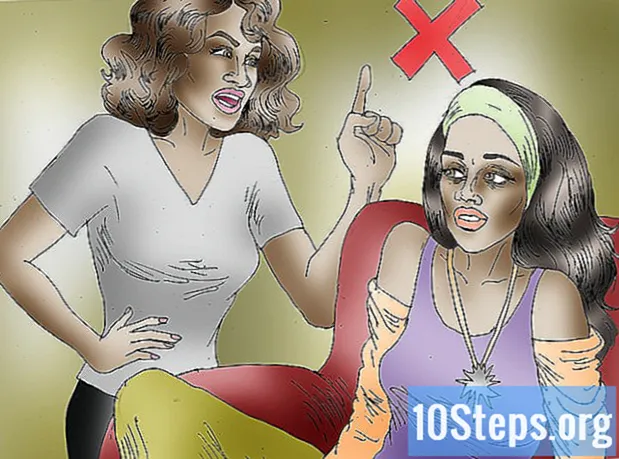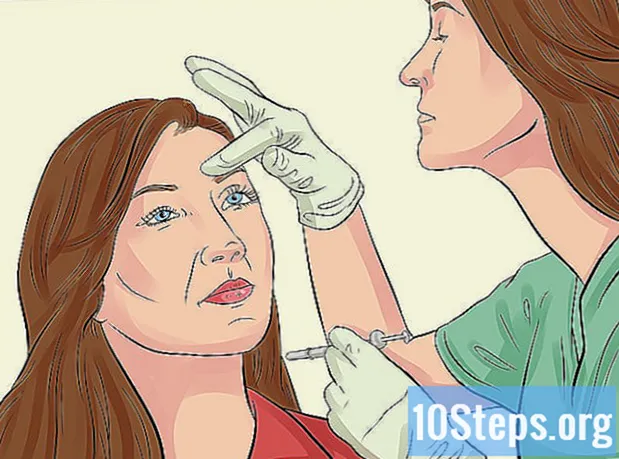Contenuto
- stadi
- Metodo 1 Disabilita Blocco maiuscole
- Metodo 2 Inibire il blocco maiuscole su Windows
- Metodo 3 Inibire il blocco maiuscole su Mac
La tastiera è uno degli organi più richiesti e talvolta il più abusato di un computer. Chiave di blocco Blocca-Shift fa sì che tutte le lettere digitate vengano visualizzate in modo permanente in maiuscolo fino a quando non viene premuto una seconda volta. Se questa seconda pressione non ha alcun effetto, dovrai considerare di ripristinare il tasto BLOC MAIUSC o di adottare una soluzione che ti allevi di questo difetto. Se non si pianificano voci maiuscole lunghe, sarà possibile disabilitare completamente l'effetto della chiave di blocco a livello di sistema e utilizzare solo una delle chiavi. spostamento associato alle lettere che si desidera visualizzare in maiuscolo.
stadi
Metodo 1 Disabilita Blocco maiuscole
- Premere il tasto BLOC MAIUSC. Se hai accidentalmente spostato la tastiera in modalità maiuscola, premere il tasto BLOC MAIUSC una seconda volta sarà sufficiente per riportare la tastiera in modalità Normale se funziona normalmente.
- La vicinanza delle chiavi spostamento e Scheda ↹ può essere noioso al punto che vorresti disabilitarlo completamente. È perfettamente possibile, che tu sia su Windows o Mac.
-

Ripara il tasto sulla tastiera. Se la seconda pressione del pulsante di blocco non ha alcun effetto, può essere bloccato nella posizione di supporto. Pulirlo accuratamente con una bomboletta di aria compressa o con un batuffolo di cotone imbevuto di alcool.- Fai molta attenzione perché rischi di perdere la copertura della garanzia dell'hardware se danneggi la chiave o uno dei componenti seguenti.
-

Riavvia il tuo computer. È possibile che il riavvio del computer riporterà le cose e il tasto BLOC MAIUSC funzionerà normalmente. Per fare questo:- sotto Windows, fai clic sul pulsante Start

finestre, quindi il pulsante
accendere e finalmente su nuovo inizio nel menu a discesa che presenta le opzioni di avvio; - sotto Mac apri il menu

melafare clic su Restart ... poi su nuovo inizio quando sei invitato.
- sotto Windows, fai clic sul pulsante Start
Metodo 2 Inibire il blocco maiuscole su Windows
-

Apri il menu di avvio
Di Windows. Fai clic sul logo di Windows situato nell'angolo in basso a destra dello schermo. -

entrare notepad nella barra di ricerca. Ciò farà sì che il sistema cerchi l'editor di Blocco note. Utilizzeremo questa applicazione per creare un file per proibire il funzionamento del tasto BLOC MAIUSC sul sistema. -

Fare clic sull'icona di Notepad. Questa icona blu rappresenta un blocco note e verrà visualizzata nella parte superiore dell'elenco dei risultati della ricerca. Questo aprirà la finestra del Blocco note. -

Immettere il codice finale per il tasto BLOC MAIUSC. Il file che creerai è costituito da un'intestazione seguita da una riga vuota, informazioni sulla destinazione e il codice stesso:- entrare Editor del registro di Windows Versione 5.00 nell'editor e premere due volte il tasto ingresso la tua tastiera;
- entrare
e premere il tasto ingresso ; - entra ora e su una riga, il seguente:
"Mappa Scancode" = esadecimale:00,00,00,00,00,00,00,00,02,00,00,00,00,00,3a, 00,00,00,00,00.
-

Fai clic sul pulsante file. Lo troverai in alto a sinistra nella finestra del Blocco note. Verrà visualizzato un menu a discesa. -

Clicca su Salva come .... Troverai questa opzione nella parte inferiore del menu a discesa. Un dialogo intitolato Salva come ... si aprirà. -

Inserisci il nome del file. entrare inhibe_Verr_Maj.reg nella casella intitolata Nome del filein fondo al dialogo. Si noti che l'estensione data al nome del file è reg. -

Clicca su Tipo di file nella finestra di dialogo delle opzioni. Questa finestra di dialogo si trova sotto la casella in cui è stato inserito il nome del file. Ciò avrà l'effetto di visualizzare un altro menu a discesa. -

Fai clic sull'opzione Tutti i file. Si trova nell'ultimo menu a discesa visualizzato. -

Seleziona una posizione di salvataggio per il file. Sul lato sinistro della finestra, fai clic sul nome di una cartella facilmente raggiungibile, ad esempio Ufficio. Ricorda che dovrai aprire di nuovo questa cartella tra qualche minuto. -

Fai clic sul pulsante registrare. Lo troverai nell'angolo in basso a destra della finestra. Ciò salverà il file nella cartella che hai scelto. -

Installa il file. Vai alla cartella in cui hai salvato il file. Se hai scelto la directory Ufficio, minimizza semplicemente tutte le finestre aperte. Fare doppio clic sul file per aprirlo. Clicca su sì fino a quando il sistema non ti informa che il contenuto del file è stato aggiunto correttamente al registro. -

Clicca su bene quando sei invitato. Questo messaggio si verifica quando si comunica che la modifica del registro è stata completata correttamente. -

Riavvia il tuo computer. Fai clic sul pulsante Start
Windows, quindi su quello di
accendere e finalmente accendere nuovo inizio nel menu a discesa che visualizzerà le opzioni di avvio. All'avvio del computer, vedrai che il tasto BLOC MAIUSC non funziona più.- Puoi cancellare il file che hai appena creato all'avvio del computer.
Metodo 3 Inibire il blocco maiuscole su Mac
- Apri il menu

mela. Fai clic sul logo Apple nell'angolo in alto a sinistra dello schermo. Verrà visualizzato un menu a discesa. - Fai clic sul pulsante Preferenze di Sistema .... Lo troverai nel menu a discesa. Verrà visualizzata la finestra Preferenze di Sistema.
- Fai clic sull'icona tastiera. Questa icona che simboleggia una tastiera si trova nella finestra Preferenze di Sistema. Si aprirà la finestra delle impostazioni della tastiera.
- Fai clic sulla scheda etichettata tastiera. Lo troverai nell'angolo in alto a sinistra della finestra intitolato tastiera.
- clic Modificatore chiave .... Questo pulsante si trova nell'angolo in basso a destra della finestra delle impostazioni della tastiera. Vedrai una finestra di dialogo.
- Fai clic sul menu a discesa Bloccare le lettere maiuscole. Si trova approssimativamente al centro della finestra di dialogo. Ciò avrà l'effetto di visualizzare un menu a discesa.
- Fai clic sull'opzione Nessuna azione. È nel menu a discesa.
- Se il tuo Mac è dotato di una barra touch invece di una fila di tasti funzione, potrebbe essere interessante fare clic su scaricoperché questo vincolerà la funzione di escape al tasto BLOC MAIUSC.
- Clicca su bene. Questo pulsante blu si trova nella parte inferiore della finestra. Questo salverà le tue modifiche. Vedrai che il tasto BLOC MAIUSC non ha alcun effetto quando lo premi.
- Se noti che il tasto BLOC MAIUSC è ancora attivo, riavvia il Mac per forzare l'applicazione della modifica. Per fare ciò, fare clic successivamente sul menu mela, il pulsante Restart ... quindi sull'opzione nuovo inizio quando sei invitato.

- Se si desidera riattivare il tasto BLOC MAIUSC in Windows, sarà necessario eliminare il tasto HKEY_LOCAL_MACHINE SYSTEM CurrentControlSet Control Keyboard Layout con l'Editor del Registro di sistema e quindi riavviare il computer.
- Se il tasto BLOC MAIUSC è bloccato in posizione premuto e non puoi disattivare questa funzione sul tuo computer, dovrai portarla in un reparto di manutenzione tecnica.